Der Sprachassistent von Google ist ein nützliches Tool, mit dem Sie verschiedene Situationen Ihres täglichen Lebens lösen können . In Anlehnung an andere Assistenten wie Alexa oder Cortana ist Google Assistant seit November 2017 auf Spanisch verfügbar. In TechnoWikis haben wir Ihnen bereits alle Informationen dazu gegeben:
- Bitten Sie ihn, über Anwendungen eine Nachricht an einen Kontakt auf Ihrem Telefon zu senden.
- Rufen Sie einen Kontakt an
- Gib dir den Weg zu einem bestimmten Ort
- Suchen und geben Sie Informationen von Google
- Phrasen in verschiedene Sprachen übersetzen
- Spielen Sie Videos oder Musik auf Spotify oder YouTube ab
Bei all diesen Aktionen ist es mehr als klar, dass Google Assistant in der Lage ist, Ihnen zuzuhören, Informationen zu sammeln und Aktionen für Sie durchzuführen. Wann hört Google Assistant uns jedoch zu? Wie können wir es wissen? Der Assistent kann uns zuhören, aber wir können unsere Privatsphäre schützen, indem wir entscheiden, wann.
Aus diesem Grund werden wir heute in TechnoWikis erläutern, wie Sie sicherstellen können, dass Google Assistant uns nicht über unsere Smartphones auf die im Folgenden erläuterte Weise zuhört.
1. Deaktivieren Sie die Bestellung “Ok Google” von Google Assistant auf Android
Es ist klar, dass alles, was hinter dem berühmten Satz steht, das ist, was Google hört. Die Deaktivierung dieser Reihenfolge ist jedoch eine gute Option, damit der Assistent zu keinem Zeitpunkt aktiviert wird. Dazu müssen Sie die folgenden Schritte ausführen:
Öffnen Sie auf Ihrem Terminal “Google Now” und drücken Sie auf das Symbol der drei horizontalen Balken in der unteren rechten Ecke.
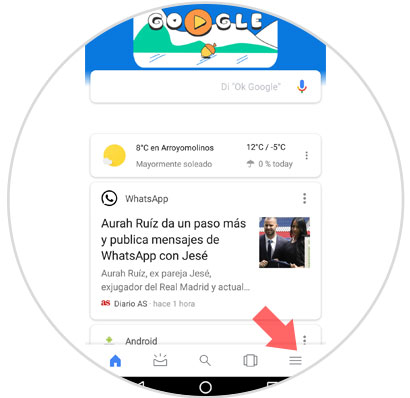
Ein Menü mit verschiedenen Optionen wird angezeigt. Suchen Sie die Option “Einstellungen” neben dem Zahnrad und klicken Sie darauf.
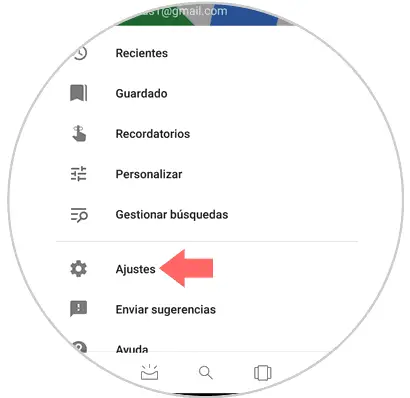
Unter Einstellungen und der Option “Suchen” sehen Sie eine Option namens “Sprache”. Klicken Sie hier
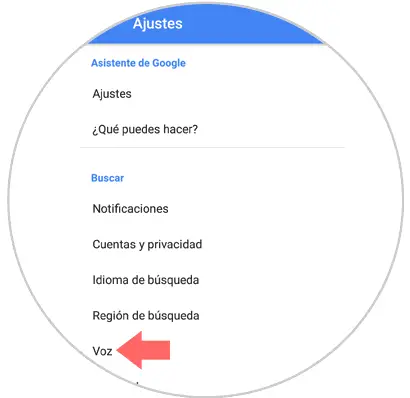
Ein neuer Bildschirm wird geöffnet. Klicken Sie auf den zweiten Anruf “Google Voice Recognition”
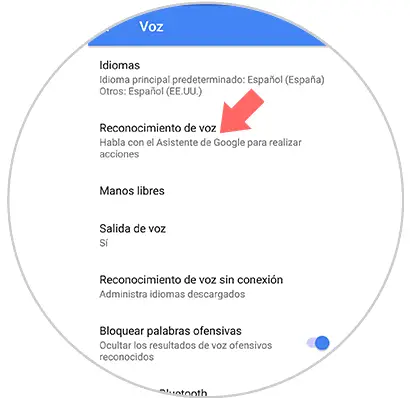
Als letztes sehen Sie zuerst die Option “Sag OK, Google zu jeder Zeit”. Deaktiviert den Tab auf der rechten Seite und mit dieser Aktion lässt du den Assistenten nicht anfangen zuzuhören, wenn du diese beiden Zauberwörter sagst.
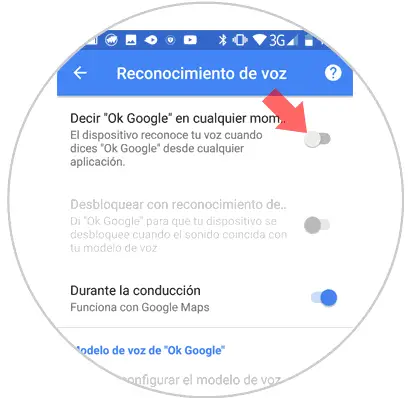
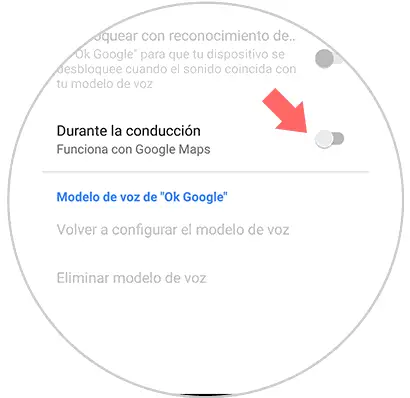
2. Deaktivieren Sie Audio und Voice in Google Assistant für Android vollständig
Wenn Sie nur deaktivieren, dass Google Assistant mit den Worten “Ok Google” aktiviert ist, bleiben Sie überhaupt nicht ruhig, Sie können die Audio- und Sprachfunktionen innerhalb des Assistenten vollständig deaktivieren.
Dazu müssen Sie die folgenden Schritte ausführen:
Gehen Sie zu “Google Now” und klicken Sie auf das Symbol der drei horizontalen Balken in der unteren rechten Ecke.
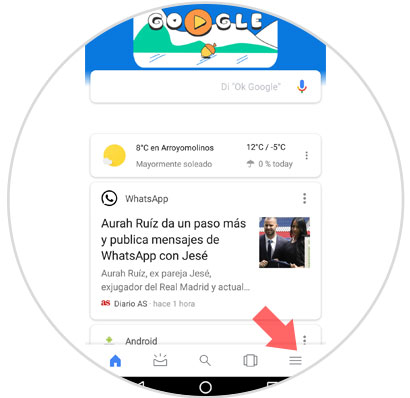
Ein Menü mit mehreren Optionen wird angezeigt. Klicken Sie im Bereich “Suche” auf “Konten und Datenschutz”
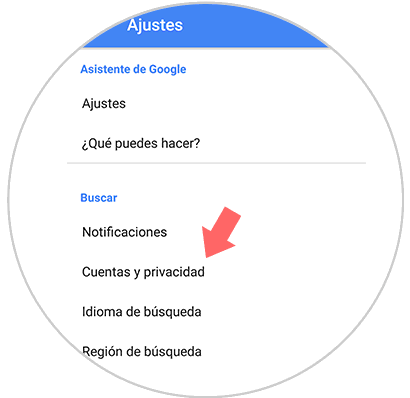
Sie werden in einem neuen Bildschirm angezeigt. Scrollen Sie zur Option “Aktivitätssteuerung für Google-Konten” und klicken Sie hier.
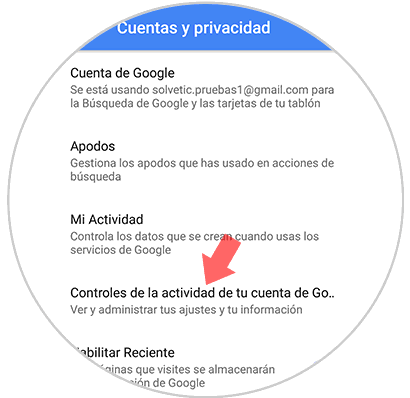
An dritter Stelle sehen Sie die Option “Sprach- und Audioaktivität”. Klicken Sie darauf, um diese Option zu deaktivieren.
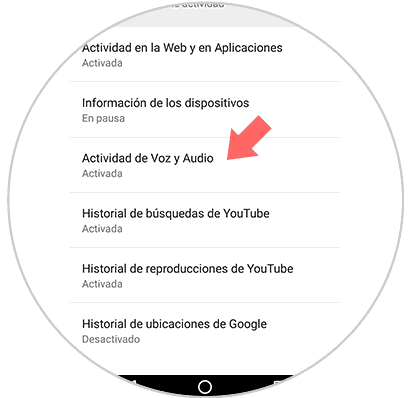
Schieben Sie im nächsten Bildschirm die Registerkarte nach links, um den Google-Assistenten zu deaktivieren.
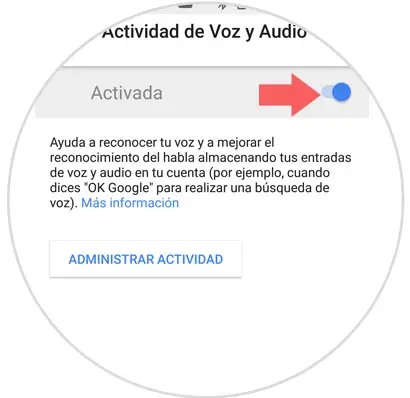
Google wird Sie fragen, ob es endgültig ist. Klicken Sie auf die Schaltfläche “Stop” und es wird bereit sein.
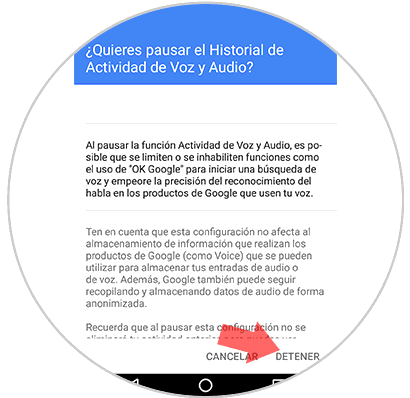
Mit diesen beiden Methoden verhindern Sie, dass Google Sie über seinen Assistenten und Ihr Smartphone hört.